
در گذشتهای نه چندان دور ارتباط برقرار کردن بین افراد فقط از طریق تلفن بود و اشخاص نمیتوانستند همدیگر را ببینند اما در دنیایی که زندگی میکنیم ارتباط برقرار کردن سادهترین کار ممکن شده است. سادهترین ارتباطی که میتوان مثال زد ارتباط تصویری یا همان تماس تصویری است که در گذشته باور آن سخت بود. از دیگر امکاناتی که در حال حاضر بسیار ساده شده است ارتباط دو سیستم عامل از راه دور به یکدیگر است. این اتصال بر پروتکلهای مختلفی است که صورت میگیرد و در ویندوز رایجترین آن را میتوان به اشتراک گذاری فایلها در یک شبکه داخلی و ارتباطات ریموت دسکتاپی را مثال زد. حال در این مقاله ما قصد داریم به شما آموزش دهیم تا بتوانید از اتصالاتی که به ویندوز شما است مطلع شوید.
ابتدا شما باید Command Prompt و یا Windows PowerShell خود را به صورت Run as administrator باز نمایید.
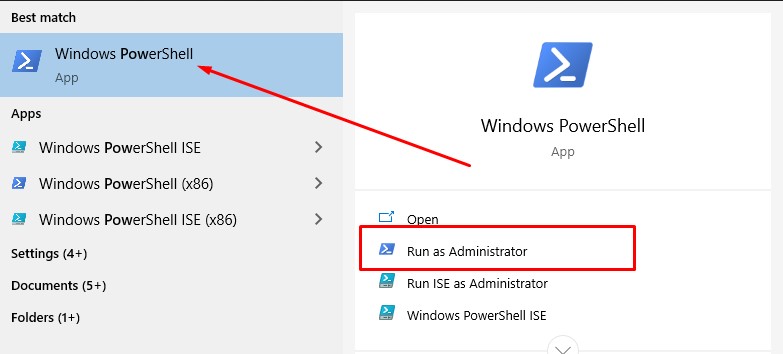
دستوراتی که از طریق آن میتوانیم از اتصالات خود مطلع شویم
اولین دستوری که شما میتوانید از اتصالات خود در سیستم عامل خود مطلع شوید دستور net session است. شما از طریق این دستور میتوانید آیپی شخصی که به شما دسترسی پیدا کرده است و از چه یوزرنیمی استفاده کرده است را متوجه شوید.
net session
دستور دیگری که میتوانید بفهمید که اشخاص به چه فولدری از ویندوز شما دسترسی پیدا کردهاند دستور net file است. شما با این دستور میتوانید متوجه شوید که شخصی که به ویندوز شما دسترسی پیدا کرده است به چه پوشهای دقیق متوجه شوید.
net file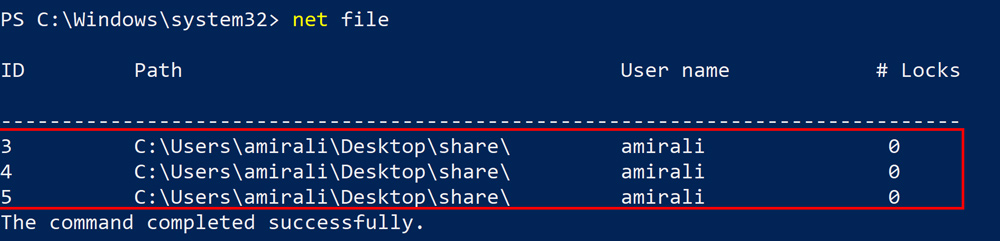
دستور دیگری که میتوانید از تمام اتصالات به سیستمعامل خود مطلع شوید دستور netstat است. این دستور تمام اتصالات شما را به نمایش میگذارد.
netstat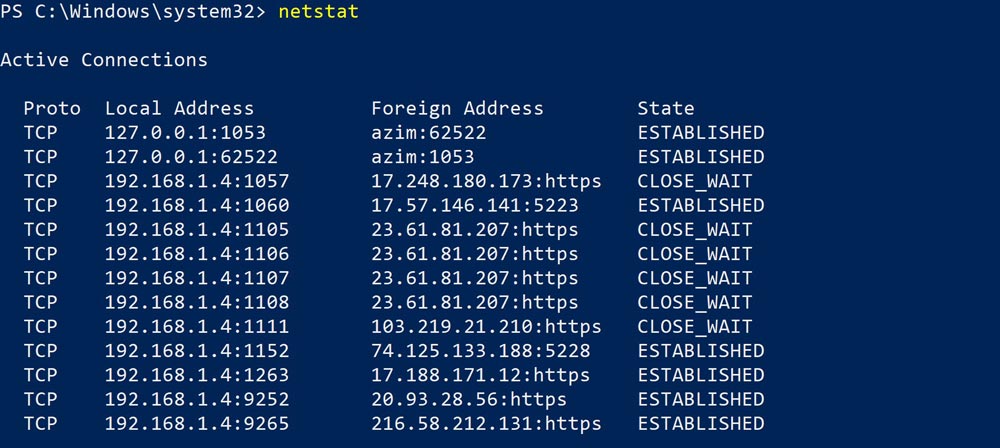
نمایش اتصالات از طریق رابط گرافیکی
سه دستوری که در بالا برای شما آورده شد در فضای ترمینالی بودند اما این روش در فضای گرافیکال است و شما میتوانید بدون کد زدن متوجه اتصالات خود شوید. ابتدا باید روی نوار وظیفهی خود کلیک راست کنید و Task Manager را انتخاب نمایید.
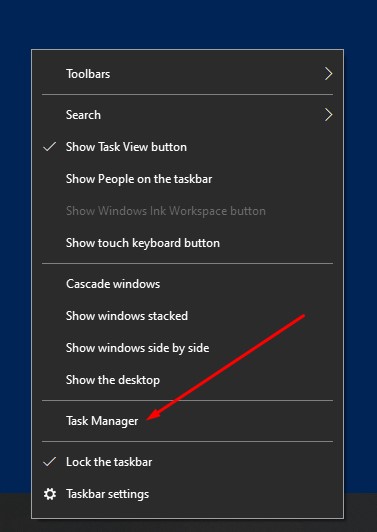
سپس از تبهای بالای صفحهای که برای شما به نمایش گذاشته شده است Performance را انتخاب نمایید. و در پایین صفحهٔ آن روی Open Resource Monitor کلیک نمایید تا پنجرهای برای شما باز شود.
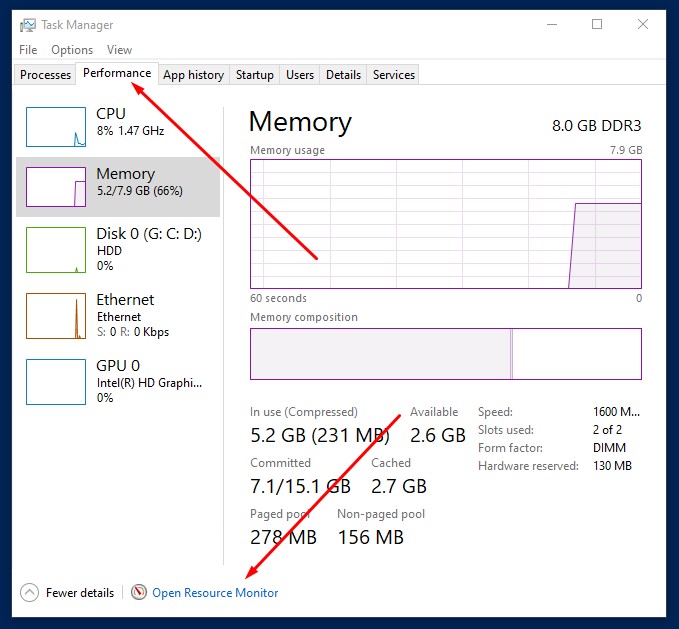
در پنجرهای که برای شما به نمایش در میآید سمت چپ بخشهای مختلفی است که شما میتوانید از طریق Network Activity از اتصالات تحت شبکهای خود چه داخلی و چه اینترنتی را بفهمید.
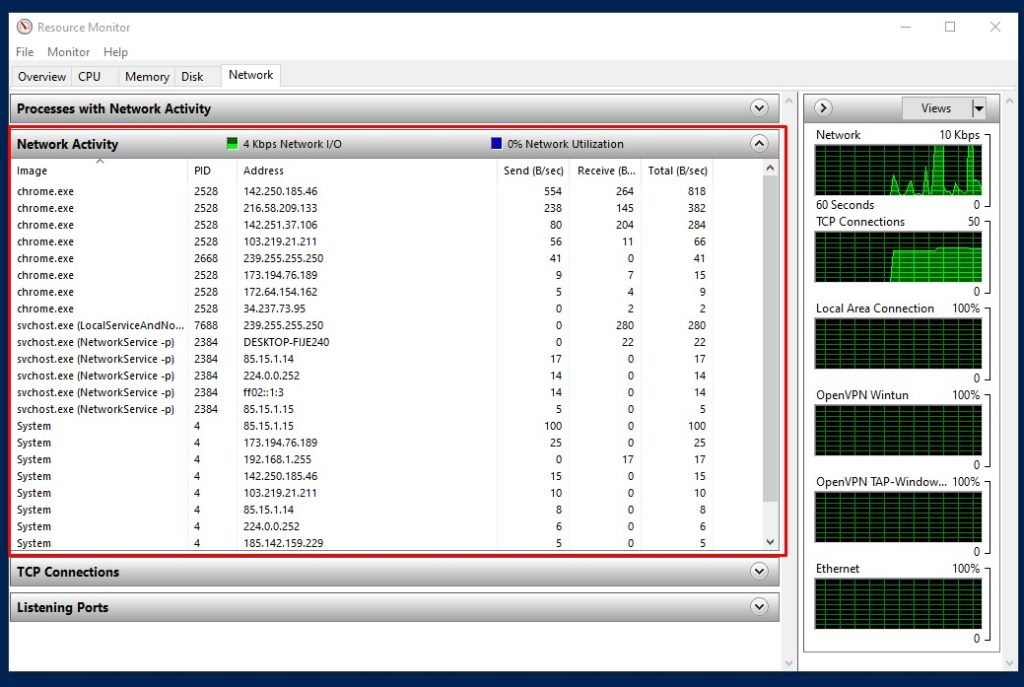
امیدواریم از این مقاله آموزشی زویپ سرور استفاده لازم را برده باشید.